К этой проблеме часто приводит поврежденный кеш команды.
- Команды, которые постоянно просят вас войти в систему, делают невозможным непрерывный сеанс входа в систему.
- Проблема может быть связана с поврежденными файлами кеша Teams и другими проблемами входа.
- Очистка кеша Teams и обновление приложения могут решить проблему.
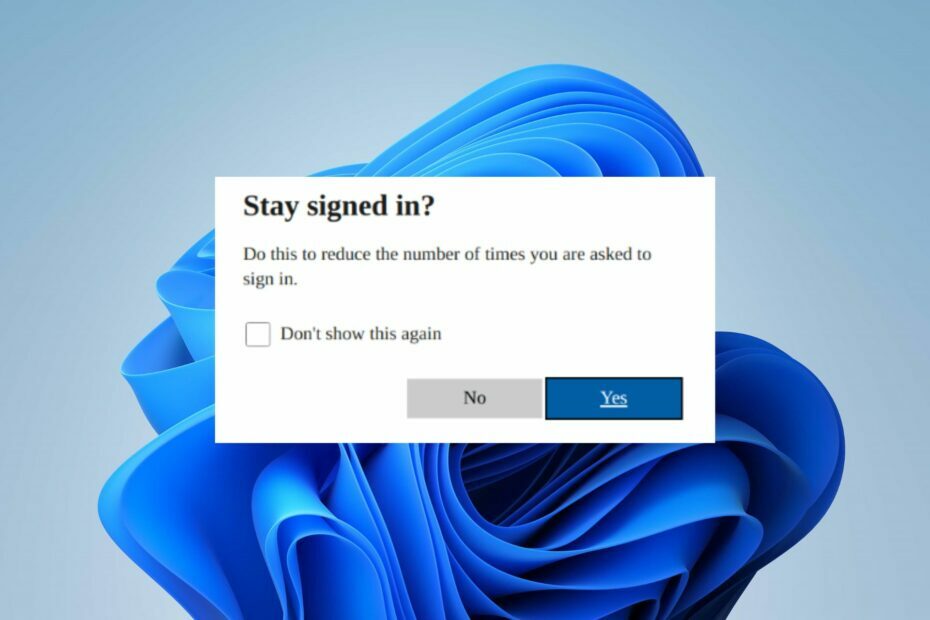
ИксУСТАНОВИТЕ, НАЖИМАЯ НА СКАЧАТЬ ФАЙЛ
Это программное обеспечение исправит распространенные компьютерные ошибки, защитит вас от потери файлов, вредоносного ПО, аппаратного сбоя и оптимизирует ваш компьютер для достижения максимальной производительности. Исправьте проблемы с ПК и удалите вирусы прямо сейчас, выполнив 3 простых шага:
- Скачать инструмент восстановления ПК Restoro который поставляется с запатентованными технологиями (патент доступен здесь).
- Нажмите Начать сканирование чтобы найти проблемы Windows, которые могут вызывать проблемы с ПК.
- Нажмите Починить все для устранения проблем, влияющих на безопасность и производительность вашего компьютера.
- Restoro был скачан пользователем 0 читателей в этом месяце.
Microsoft Teams — одна из лучших платформ для общения в режиме реального времени и профессиональной совместной работы для отдельных лиц и организаций. Во время сеанса входа ваша учетная запись должна быть зарегистрирована в приложении до тех пор, пока вы не выйдете из системы или не внесете какие-либо изменения.
Однако пользователи сообщают, что Microsoft Teams продолжает просить их войти в систему со своим паролем. Кроме того, вы можете прочитать наше руководство по исправлению Статус Microsoft Teams застрял на «Нет на месте» на вашем ПК.
Почему Microsoft Teams постоянно просит меня войти?
Команды, которые постоянно просят пользователей войти в свои учетные записи, используя свои учетные данные, ставят задачу сохранить вашу учетную запись в приложении. Некоторые вероятные факторы, которые могут вызвать проблему:
- Поврежден кеш Teams – Microsoft Teams хранит файлы кеша приложений, чтобы они работали плавно и быстро. Эти файлы могут быть повреждены при длительном хранении и могут вызвать проблемы с производительностью приложения. Таким образом, поврежденный кеш Teams может вызвать постоянный запрос на вход.
- Проблемы с учетной записью Teams – Проблемы со входом в Teams могут возникнуть из-за проблем с ведением журнала или ошибок, связанных с учетной записью, которые препятствуют его работе. Это может повлиять на другие части приложения и привести к тому, что оно не будет отвечать или работать неправильно.
- Устаревшая ОС Windows и клиент Office – Запуск устаревшей операционной системы на вашем ПК может привести к заражению ошибками. Это может повлиять на программы, работающие на вашем компьютере, и вызвать Приложение Teams аварийно завершает работу или неисправность. Кроме того, проблема может заключаться в том, что приложение Office устарело.
Другие факторы, не упомянутые выше, могут быть причиной проблемы. К счастью, есть несколько решений, которые вы можете использовать, чтобы исправить это.
Что делать, если Teams постоянно просит меня войти в систему?
Прежде чем приступать к каким-либо дополнительным шагам по устранению неполадок, выполните следующие действия:
- Отключить фоновые приложения работает на вашем компьютере.
- Выключите и снова включите маршрутизатор.
- Перезагрузите Windows в безопасном режиме и проверьте, постоянно ли Teams просит вас войти в систему.
Если проблема не устранена, выполните следующие решения:
1. Перезапустите приложение Microsoft Teams.
- Нажимать Ctrl + Сдвиг + Esc ключи, чтобы открыть Диспетчер задач.
- Выберите Команда Майкрософт приложение, нажмите Завершить задачу вариант из раскрывающегося списка, затем нажмите ХОРОШО.

- Перезагрузите компьютер и проверьте, сохраняется ли проблема со входом в Teams.
Совет эксперта:
СПОНСОР
Некоторые проблемы с ПК трудно решить, особенно когда речь идет о поврежденных репозиториях или отсутствующих файлах Windows. Если у вас возникли проблемы с исправлением ошибки, возможно, ваша система частично сломана.
Мы рекомендуем установить Restoro, инструмент, который просканирует вашу машину и определит, в чем проблема.
кликните сюда скачать и начать ремонт.
Завершение задач обновит процессы Microsoft Teams и остановит все фоновые действия, влияющие на его производительность. Ознакомьтесь с нашей статьей о ярлыки для доступа к диспетчеру задач на вашем ПК.
2. Очистить кеш Microsoft Teams
- нажмите Окна + р ключи, чтобы открыть Бегать диалоговое окно, введите %данные приложения%и нажмите Входить.
- Перейти к Майкрософт папку с левой стороны и нажмите на нее.
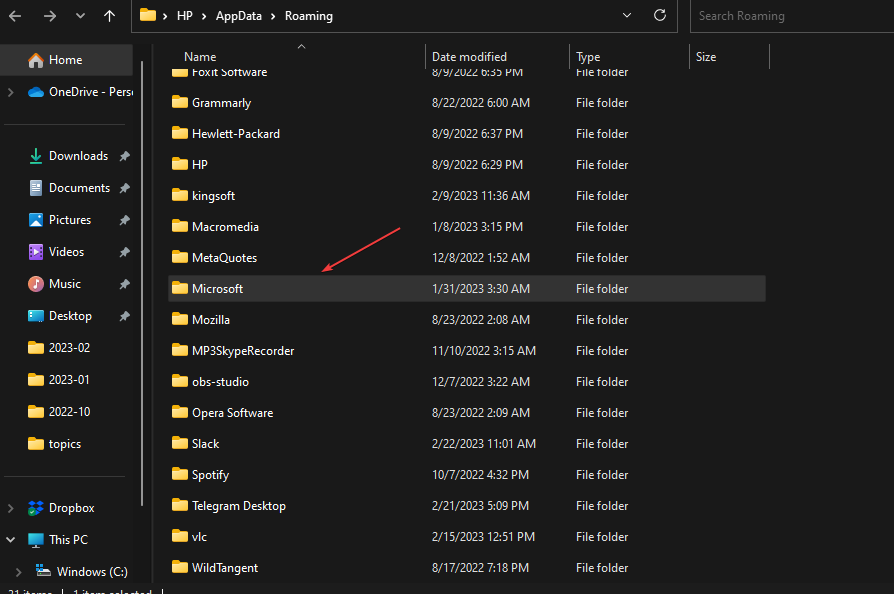
- Найди Команды папку и дважды щелкните, чтобы открыть ее.
- Нажимать Ctrl + А чтобы выделить все папки в Команды папку и нажмите Удалить очистить их.

- Закройте и перезапустите Microsoft Teams, чтобы проверить, сохраняется ли повторяющаяся проблема со входом.
Когда вы очищаете кеш приложения Microsoft Teams, он удаляет поврежденные файлы данных, вызывающие сбои в работе приложений и позволяющие им собирать новые данные.
- Как использовать фильтры Snapchat в Teams
- Анимированные фоны Microsoft Teams Meetings появятся в мае
- Teams для образования становится быстрее и потребляет меньше ресурсов
3. Выйдите и войдите в свою учетную запись Microsoft Teams.
- Щелкните левой кнопкой мыши Начинать кнопка, поиск Команды Майкрософт и откройте его из результатов поиска.
- Нажать на изображение профиля в правом верхнем углу нажмите на Выход вариант и нажмите ХОРОШО.

Выход из вашей учетной записи из Microsoft Teams устранит любые проблемы со входом, из-за которых запрашивается новый сеанс входа. Прочтите наше руководство по как исправить, что Microsoft Teams постоянно перезагружается Проблема на вашем ПК.
4. Обновите команды Microsoft
- Запустить Команды Майкрософт приложение на вашем компьютере и нажмите кнопку три точки в правом верхнем углу, чтобы открыть Меню.
- Нажать на Проверить наличие обновлений вариант из выпадающего списка. Если доступны какие-либо обновления, Teams проверит их и автоматически установит.

Обновление Microsoft Teams устранит ошибки, препятствующие его работе, и установит новые функции для повышения производительности.
5. Обновите операционную систему Windows
- Нажимать Окна + я ключ, чтобы открыть Настройки приложение.
- Нажмите на Центр обновления Windows вариант и нажмите на Проверьте наличие обновлений. Если какие-либо обновления доступны, он найдет и установит их.

Обновление ОС Windows исправит ошибки, влияющие на нее, и добавит новые функции для повышения производительности вашей системы.
Ознакомьтесь с нашим руководством о исправление того, что Windows не подключается к службе обновлений если ошибка возникает на вашем ПК.
В заключение, вы можете проверить нашу статью о как сохранить статус Teams зеленым [Активно] на вашем ПК. Кроме того, у нас есть подробное руководство по способы восстановить удаленные чаты в командах Майкрософт.
Все еще есть проблемы? Исправьте их с помощью этого инструмента:
СПОНСОР
Если приведенные выше советы не помогли решить вашу проблему, на вашем ПК могут возникнуть более серьезные проблемы с Windows. Мы рекомендуем загрузка этого инструмента для ремонта ПК (оценка «Отлично» на TrustPilot.com), чтобы легко их решать. После установки просто нажмите кнопку Начать сканирование кнопку, а затем нажмите на Починить все.

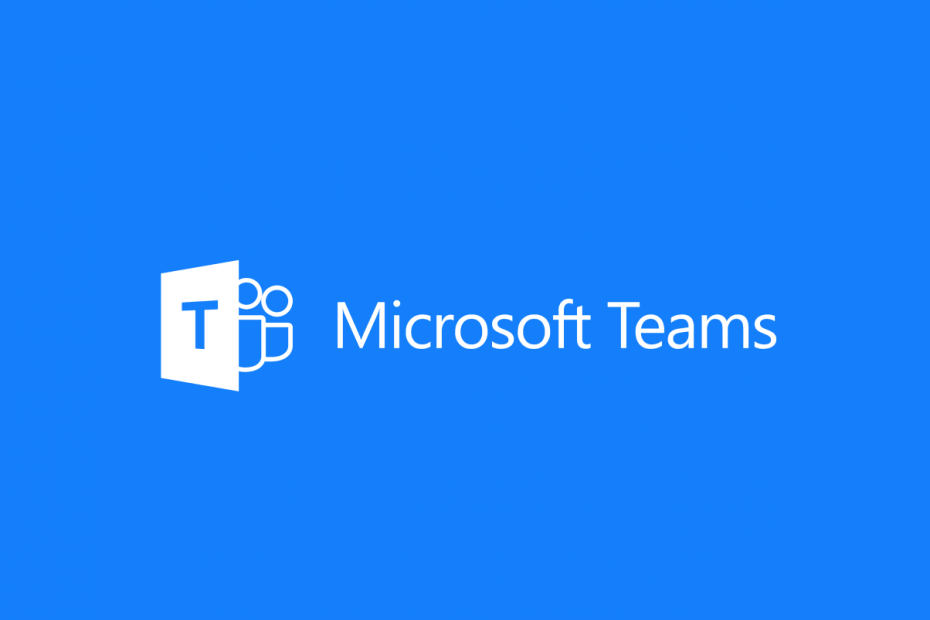
![Код ошибки Microsoft Teams 503 [решено]](/f/f2426708d9aec3c38ffc3c7ddbdf2d98.png?width=300&height=460)